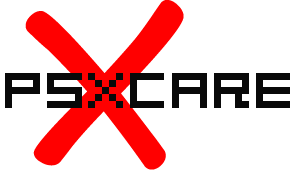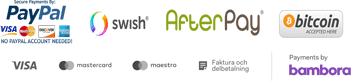We use cookies to make your experience better. To comply with the new e-Privacy directive, we need to ask for your consent to set the cookies. Learn more
Magic-NS Nintendo Switch Adapter
Mayflash Magic NS
Versjon 1.1 - inkludert USB-C til USB-adapter.
Adaptern ansluts til Nintendo Switch eller en PC.
Med adaptern kan man koppla i trådlösa handkontroller fra:
- Sony Playstation 3
- Sony Playstation 4
- Nintendo Switch PRO
- Nintendo Switch Joy-Con
- Wii U Pro
- XBOX One S
- Xbox 360 trådlös kontroll via trådløs adapter (säljs separat)
Eller sladdanslutna håndkontroller:
- PS3
- PS4
- Nintendo Switch PRO
- XBOX One
- XBOX One S
- XBOX 360
- Inklusive bekjempelse av joysticks
- Standard USB-håndkontroller
Hurtigstartveiledning
Knapper og LED-indikatorer
1.USB A-Male: Koble adapteren til Nintendo Switch, PS3 eller PC-systemet.
2.USB A-Female: Koble kablet PS4, PS3, Nintendo Switch Pro, Xbox One, Xbox One S, Xbox 360-kontrollere og bekjempelsespinner, og standard kablede USB-kontrollere til adapteren.
3.LED Indikatorer
-LED-indikator i blått: PS3- eller PC Dinput System-modus
LED-indikator blinker sakte: Bluetooth er ikke tilkoblet ennå
LED-indikator blinker raskt: Bluetooth synkroniseres
LED-indikator lyser: Bluetooth er koblet sammen
-LED-indikator i rødt: Nintendo Switch System-modus
LED-indikator blinker sakte: Bluetooth er ikke tilkoblet ennå
LED-indikator blinker raskt: Bluetooth synkroniseres
LED-indikator lyser: Bluetooth er koblet sammen
-LED-indikator i grønt: PC Xinput System-modus
LED-indikator blinker sakte: Bluetooth er ikke tilkoblet ennå
LED-indikator blinker raskt: Bluetooth synkroniseres
LED-indikator lyser: Bluetooth er koblet sammen
Merk: Bluetooth er ikke tilkoblet ennå hvis LED-indikatorene blinker sakte (rundt 2 ganger / sekund).
4.Knappen på siden av adapteren: Brukes for modusbryteren og Bluetooth-parring.
- Trykk kort på knappen for å SYNC kontrollerne og adapteren. Indikatoren blinker raskt.
- For å bytte modus, trykk og hold knappen på siden av adapteren i 3-5 sekunder. LED-indikatoren blinker sakte i blått for PS3- eller PC Dinput-systemmodus, Nintendo Switch-modus er rød og PC Xinput-modus er grønn.
Bluetooth-kontrollere konfigurert
1. Koble Nintendo Switch-systemet først til en TV. Bare slå på PC-en hvis du bruker adapteren på PC-systemet.
2. Koble adapteren til en hvilken som helst ekstra USB-port på Nintendo Switch eller PC-systemet.
3.For å bytte modus, trykk og hold knappen på siden av adapteren i 3-5 sekunder. LED-indikatoren blinker sakte i blått for PS3- eller PC Dinput-systemmodus, Nintendo Switch-modus er rød og PC Xinput-modus er grønn.
4. Slå på Bluetooth-kontrollerne
5.Til synkronisering av Bluetooth-kontrolleren og adapteren, trykk på knappen på siden av adapteren, og trykk deretter SYNC-knappen på Bluetooth-kontrolleren. LED-indikatoren blinker raskt.
Merk: Hvis Bluetooth-synkroniseringen mislyktes, må du koble Bluetooth-kontrolleren til adapteren ved hjelp av en USB-kabel (ikke inkludert i emballasjen, du kan kjøpe den separat). Så snart kontrolleren er identifisert av systemet, kan du koble fra USB-kabelen og begynne å SYNC den igjen.
6. Bluetooth er koblet sammen hvis LED-indikatoren lyser
7. Kontrolleren er nå klar til bruk.
Kablede kontrollere sette opp
1. Koble Nintendo Switch-systemet først til en TV. Bare slå på PC-en hvis du bruker adapteren på PC-systemet.
2. Koble adapteren til en hvilken som helst ekstra USB-port på Nintendo Switch eller PC-systemet.
3. Koble de kablede kontrollene til adapteren.
Merk: Koble den trådløse PS4, PS3, Nintendo Switch Pro, Xbox One S-kontrolleren til adapteren ved hjelp av en USB-kabel (leveres med spillkonsollsystemet, eller du kan kjøpe det separat) Xbox 360-kontroller må være en kablet, ikke en trådløs kontroller pluss en USB-kabel.
4. Kontrolleren er nå klar til bruk.
Oppdater programvaren
Hvis du har problemer med adapteren, kan du følge instruksjonene nedenfor for å oppdatere programvaren.
1. Last ned programvaren fra http://www.mayflash.com/Support/Download/ og installer den på Windows-systemet.
2. Dobbeltklikk på oppdatereren og la oppdateringsvinduet være åpent på skjermen.
3. Koble USB-en fra adapteren til en hvilken som helst ekstra USB-port på PCen.
4. Forsikre deg om at adapteren er i Nintendo Switch eller PS3 / Dinput-modus (LED-indikatoren er i rød eller blå). Hvis ikke, kan du bytte adapteren til Nintendo Switch eller PS3 / Dinput-modus ved å trykke og holde knappen inne på siden av adapteren i 3-5 minutter.
5. Så snart adapteren er gjenkjent (LED-indikatoren slås av), velg “Oppdater”.
6. Ikke koble fra enheten før du får beskjed om at den oppdaterte ble fullført.
Merk:
1. Bare en Bluetooth-kontroller støttes for en adapter.
2. En kablet USB-kontroller og en trådløs Bluetooth-kontroller kan kobles til samtidig, men begge har de samme funksjonene og kan bare spille ett spillkarakter.
3. For å bytte AB, BA, XY, YX, trykk og hold inne knappen Start og A i 3 sekunder. For å bytte AA, BB, XX, YY, trykk og hold inne knappen Start og B i 3 sekunder. Dette fungerer bare når du kobler Switch Pro, Switch Joy-Con og Wii U Pro-kontrollerne til et PC Xinput-system.
4.Hvis du kobler opptil 4 Bluetooth-kontrollere til adapteren, kan du koble fra den første kontrolleren ved å trykke på knappen på siden av adapteren, og koble den andre ved å trykke på knappen, og deretter den tredje og fjerde kontrolleren med den samme veien.
5.Til bruk av Nintendo Joy-Con-kontrollere, må du først koble Nintendo Joy-Con (R) og deretter koble Joy-Con (L).
6.Logitech trådløs gamepad F710 støttes. Forsikre deg om at du kobler emitteren til adapteren før du bruker den.
Vær oppmerksom på at den er kompatibel med NeoGeo Mini nå, vennligst besøk den offisielle siden til Mayflash og last ned den spesifikke firmware
http://www.mayflash.com/Support/Download/
| Begagnad | Nei |
|---|---|
| Denna produkt har utgått ur sortimentet | Nei |